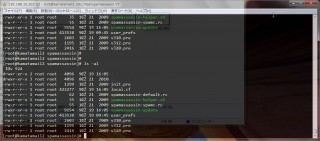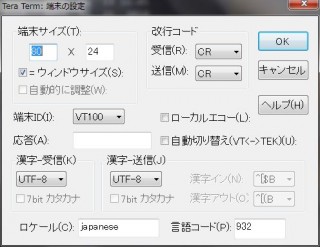ご注意下さい
この記事は3年以上前に書かれた記事ですので、内容が古い可能性があります。
新しいPC(Windows7、Windows10でも同様)にしてTeraTermの設定がどうもうまく行かず、CentOSに接続した際に日本語がうまく表示できませんでした。
日付が表示されるところが文字化けしています。解決方法がわかったのでメモ。
①単純な方法
まずはTeraTermの「設定」→「端末」で文字コードがUTF-8になっているか確認します。CentOS側のデフォルトの文字コードはUTF-8になります。
次に「設定」→「フォント」を確認します。デフォルトでは、Consolasになっていると思いますが、このフォントには日本語フォントが含まれていません。MSゴシックにした上で、「文字セット」を「日本語」に変更しましょう。
文字セットの項目がわかりづらいですが、ここを変更しないと文字化けが直りませんので要注意です。
これで日本語が表示できるようになりました。
しかし私としてはMSゴシックが嫌なんですよね…。0(ゼロ)とO(オー)の区別が付きませんし。。そこでConsolasを使う方法を考えてみましょう。
②Consolasを使う方法
レジストリエディタを使ってフォントリンクをしましょう。
regeditを起動し、以下のパスまで移動します。
HKEY_LOCAL_MACHINE¥SOFTWARE¥Microsoft¥Windows NT¥CurrentVersion¥FontLink¥SystemLink
適当なところで右クリックし、「新規」→「複数文字列値」を選択します。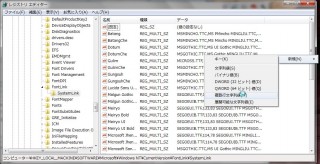
すると「新しい値 #1」と出てきますので、ここはConsolasとしましょう。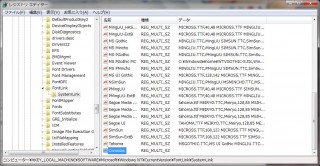
Consolasを右クリックして「修正」をして「値のデータ」に「meiryo.ttc,Meiryo」としましょう。
これでConsolasにないフォントはMeiryoフォントを使う設定になります。
ここまで完了したところで一旦Windowsを再起動しましょう。
次にTeraTerm.iniを修正します。250行目付近のFontの設定の箇所になります。
; TEK color emulation (on/off) TEKColorEmulation=off ; Font ;VTFont=Consolas,0,-16,0 VTFont=Consolas,0,-16,128 ; Bold style font (on/off) EnableBold=on ; Font for TEK window TEKFont=Terminal,0,-8,128
128というのが大事みたいです。(意味は不明)16は12ptのようです。
これで日本語がmeiryoになり、英数字部分はConsolasになりました。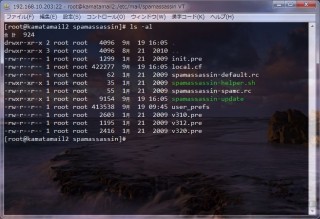
ちなみに、どうでもいいことですが、TeraTermを半透明にすることが可能です。Windows7のみかもしれません。
「設定」→「その他の設定」で、
記事は以上